Una guía completa para configurar VPN en enrutadores TP-Link
Aprenda cómo hacer que su red sea impenetrable a las amenazas.

¡Saludos cordiales, amigos! En la ocasión anterior, analizamos la configuración de WireGuard VPN en Keenetic. Ahora es el turno de enseñarlo en TP-Link.
Antes de comenzar con la configuración, entendamos por qué es útil tener un VPN a nivel de router. Un router proporciona protección para todos los dispositivos en la red. En lugar de configurar el VPN en cada dispositivo por separado, puedes configurarlo en el router, lo que asegura la seguridad de toda la red.
Protocolos VPN en routers TP-Link: elige el más adecuado
Antes de pasar a la configuración de WireGuard, veamos qué otros protocolos VPN son compatibles con los routers TP-Link. Cada protocolo tiene sus ventajas:
- WireGuard: un protocolo nuevo y en rápido crecimiento con una configuración sencilla.
- OpenVPN: confiable y probado con el tiempo.
- L2TP/IPsec: un protocolo estable con buena compatibilidad.
- PPTP: un protocolo obsoleto que aún es compatible con muchos dispositivos.
Es importante destacar que no todos los modelos TP-Link son compatibles con todos los protocolos. Por ejemplo, Archer AX73 soporta WireGuard, mientras que Archer C7 solo admite OpenVPN y L2TP/IPsec. En este artículo nos centraremos en configurar WireGuard, ya que es la solución más óptima y moderna.
Configuración de WireGuard VPN: guía paso a paso
Pasemos a configurar tu TP-Link utilizando WireGuard.
Paso 1. Accede al panel web del router
Primero, debes acceder a la interfaz web del router. Abre un navegador e ingresa la dirección: http://tplinkwifi.net. Si la dirección no funciona, prueba con 192.168.0.1 o 192.168.1.1. Además, si ya tienes activo algún cliente VPN en tu dispositivo, es necesario desactivarlo.
Ingresa el usuario y la contraseña. Si los has olvidado, revisa la etiqueta en el router, donde están los datos predeterminados.
Paso 2. Configura WireGuard VPN
Ve a la sección Avanzado > Cliente VPN. Activa el Cliente VPN y haz clic en Guardar. Haz clic en Añadir para crear una nueva conexión. En el campo Tipo de VPN, selecciona WireGuard.
Luego, carga el archivo de configuración proporcionado por tu proveedor de VPN haciendo clic en Examinar.
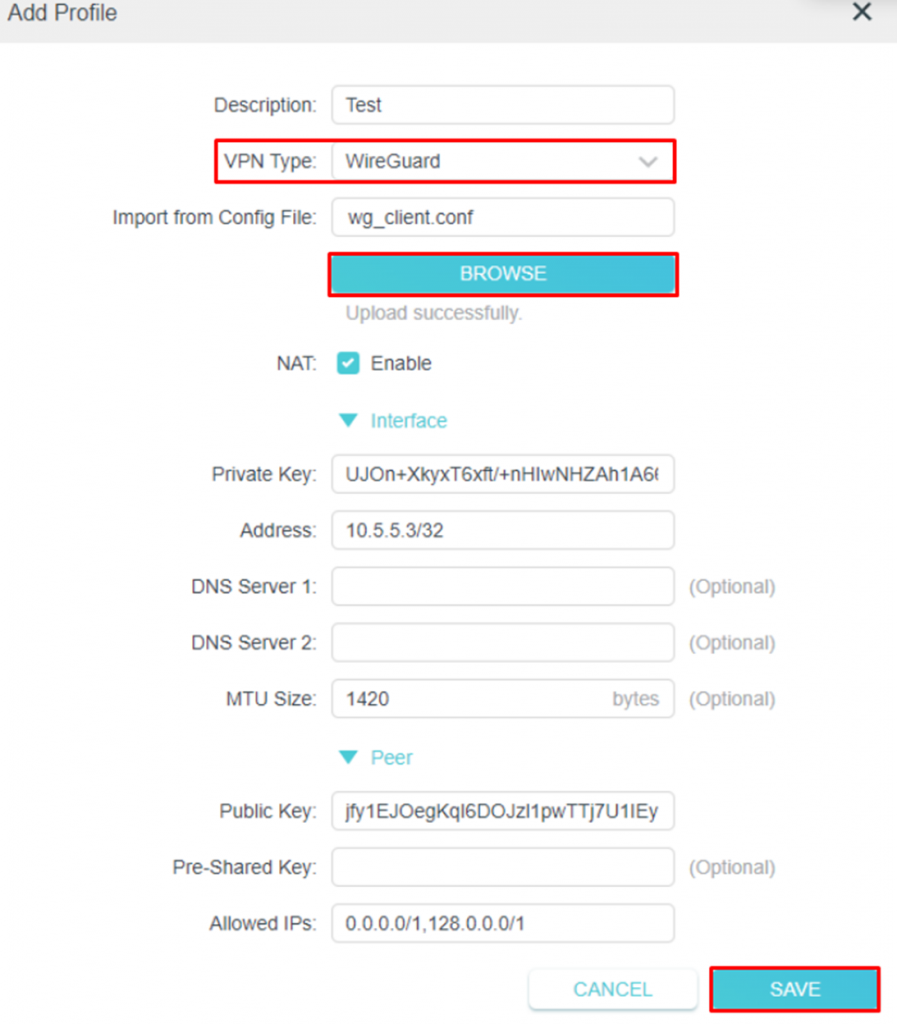
Paso 3. Activa la conexión VPN
Activa WireGuard en la lista de servidores. Después de activarlo, selecciona qué dispositivos usarán el VPN. Con esto, la configuración del VPN está completa.

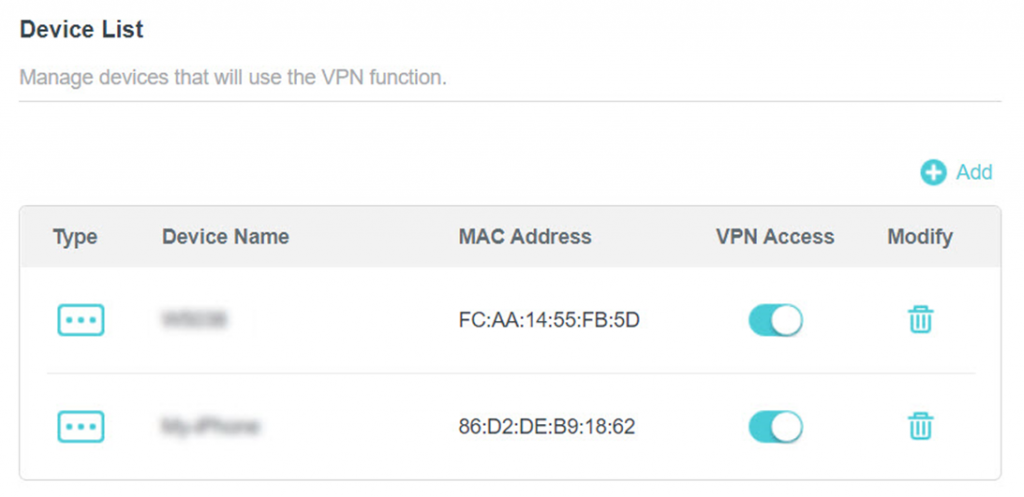
Posibles detalles a considerar
Si el VPN no funciona, puede ser que el archivo de configuración tenga líneas innecesarias. Elimínalas e intenta cargar el archivo nuevamente.
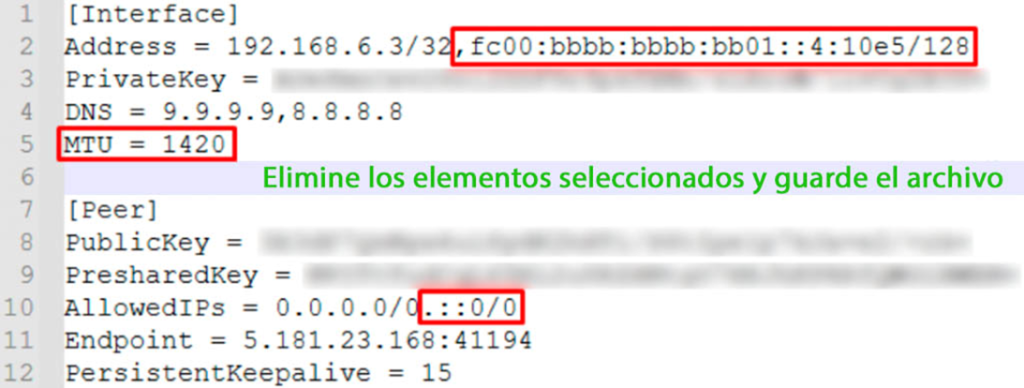
Consejos adicionales
- Actualización de firmware: Antes de configurar el VPN, asegúrate de que tu TP-Link esté actualizado con la última versión del firmware. Si no encuentras alguna opción de las instrucciones anteriores, puede deberse a un firmware desactualizado.
- Verifica la compatibilidad de los protocolos: Asegúrate de que tu modelo sea compatible con el protocolo necesario. No todos los routers TP-Link permiten configurar WireGuard, por ejemplo.
- Configuración de DNS: Para mayor privacidad, configura manualmente los servidores DNS, como Google (8.8.8.8, 8.8.4.4) o Cloudflare (1.1.1.1, 1.0.0.1).
- Monitoreo de velocidad: El VPN puede reducir la velocidad de conexión. Si esto ocurre, prueba cambiar de servidor o protocolo.
- Split Tunneling: Algunos modelos TP-Link admiten la función de túnel dividido, que permite seleccionar qué tráfico pasa por el VPN.
- Respaldo: Haz una copia de seguridad de la configuración del router antes de realizar cambios.
Conclusión
Ahora tu TP-Link no solo distribuye internet, sino que también asegura tu seguridad digital. Con la configuración del VPN, obtienes protección adicional para tus datos.
El uso del VPN es una herramienta efectiva para aumentar la privacidad y la seguridad en línea. El VPN protege tus datos al usar redes Wi-Fi públicas, proporciona un nivel adicional de cifrado al realizar operaciones bancarias o compras en línea y mejora la ciberseguridad general. Usa estas posibilidades de manera responsable y cumple con las leyes de tu país.
Experimenta con diferentes protocolos de VPN y elige el más adecuado para tu dispositivo.
¿Qué sigue? Consejos para optimizar y mantener la seguridad
- Actualizaciones regulares: verifica la disponibilidad de actualizaciones de firmware para tu router TP-Link.
- Monitoreo del rendimiento: controla la velocidad de la conexión a internet después de configurar el VPN.
- Seguridad de contraseñas: cambia las contraseñas predeterminadas de acceso al router y a la red Wi-Fi.
- Autenticación en dos pasos: activa la autenticación en dos pasos (2FA) si tu router lo admite.
- Revisiones periódicas: verifica la lista de dispositivos conectados a la red y cambia la contraseña del Wi-Fi si es necesario.
- Educación en ciberseguridad: comparte conocimientos sobre VPN y ciberseguridad con amigos y familiares.
Pensamientos finales
Configurar un VPN en tu router TP-Link es un paso importante para mejorar tu seguridad y privacidad en línea. Mantente al día con las últimas tendencias en ciberseguridad, actualiza tus conocimientos y, si es necesario, busca ayuda de expertos o de la comunidad de usuarios de TP-Link.
La seguridad en la red es un proceso continuo. Continúa aprendiendo y perfeccionando tus habilidades. En el mundo de las tecnologías digitales, la mejor protección es una combinación de herramientas adecuadas y conocimientos.
¡Buena suerte con tus configuraciones de red, y que tu TP-Link siempre sea un defensor confiable en el mundo de internet!
No esperes a que los hackers te ataquen: ¡suscríbete a nuestro canal y conviértete en una fortaleza impenetrable!
